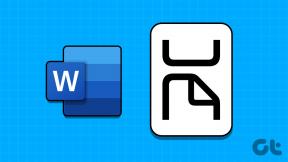Obtenha o Filtro de Conteúdo da Web em Controles dos Pais no Windows 7
Miscelânea / / November 29, 2021
Nós publicamos um guia detalhado de controle dos pais recentemente. Se você der uma olhada no recurso de controle dos pais no Windows 7, você notará que ele não tem filtro de conteúdo da web e relatórios de atividades que existem em algumas edições do Vista.
Se você deseja um filtro de conteúdo da web em seu PC com Windows 7, você precisa instalar Segurança da Família no Windows Live. Este guia explica como fazer isso.
Configure o Windows Live Family Safety
O Windows Live Family Safety é uma ferramenta gratuita da Microsoft que permite configurar o filtro da web e monitorar a atividade de seus filhos na internet com a ajuda de algumas configurações.
Aqui estão as etapas.
Em primeiro lugar, baixe e instale Segurança da Família no Windows Live no seu computador. Abra-o e você verá uma tela conforme mostrado na captura de tela abaixo. Agora insira suas credenciais de login do Hotmail / Windows Live (se você não tiver o Windows Live ID, clique no link de inscrição e crie um).

Após o login bem-sucedido, ele mostrará a você todas as contas de usuário. Selecione a conta que deseja monitorar marcando a caixa ao lado dela. Clique no botão “Salvar”.

Uma janela de configuração aparecerá.

Na próxima etapa, clique no link familysafety.live.com fornecido na parte inferior. Ele irá redirecioná-lo para a página de segurança da família da sua conta ao vivo no navegador Internet Explorer.

Ver relatório de atividades
Na página Segurança da família que se abre no seu navegador, pode clicar em “Ver relatório de atividades” para ver todas as atividades do seu filho.

Abaixo está a captura de tela dos relatórios de atividades. Você pode definir as datas entre as quais deseja ver as atividades e clicar no botão “Mostrar atividade”. Todos os relatórios são divididos em três guias - “Atividade na Web, Outra atividade na Internet e atividade do computador (não mostrada na captura de tela)”. Ele também mostra programas usados por seus filhos em datas determinadas.
À esquerda você pode encontrar diferentes guias. Note o Guia de filtragem da web no painel esquerdo. Clique nele para configurar o filtro da web.

Filtragem da Web
Você pode filtrar os sites por classificações (estrito, básico e personalizado). Essas classificações são produzidas pela equipe de Segurança da Família, que analisa milhares de sites e atribui categorias a eles.
Se você deseja que seu filho não navegue em conteúdo adulto, você pode escolher a categoria “Básico”. Você também pode escolher a categoria Personalizada e aplicar o filtro marcando as várias opções fornecidas.

Como permitir ou bloquear um determinado site
Você também pode definir preferências para permitir ou bloquear sites específicos.
Digite o endereço do site na caixa fornecida e clique no botão “Permitir” ou “Bloquear” ao lado dele. Também há uma caixa que diz “Permitir que crianças baixem arquivos online”. Isso pode ser usado para proibir seu filho de baixar arquivos da Internet.

Então é assim que você configura o Windows Live Family Safety para adicionar uma camada extra de monitoramento aos controles dos pais no Windows 7. Não é uma solução infalível e existem maneiras de contorná-la. No entanto, se seu filho não entende muito de computador (altamente improvável 🙂), esta é uma boa maneira de controlar suas atividades na Internet.